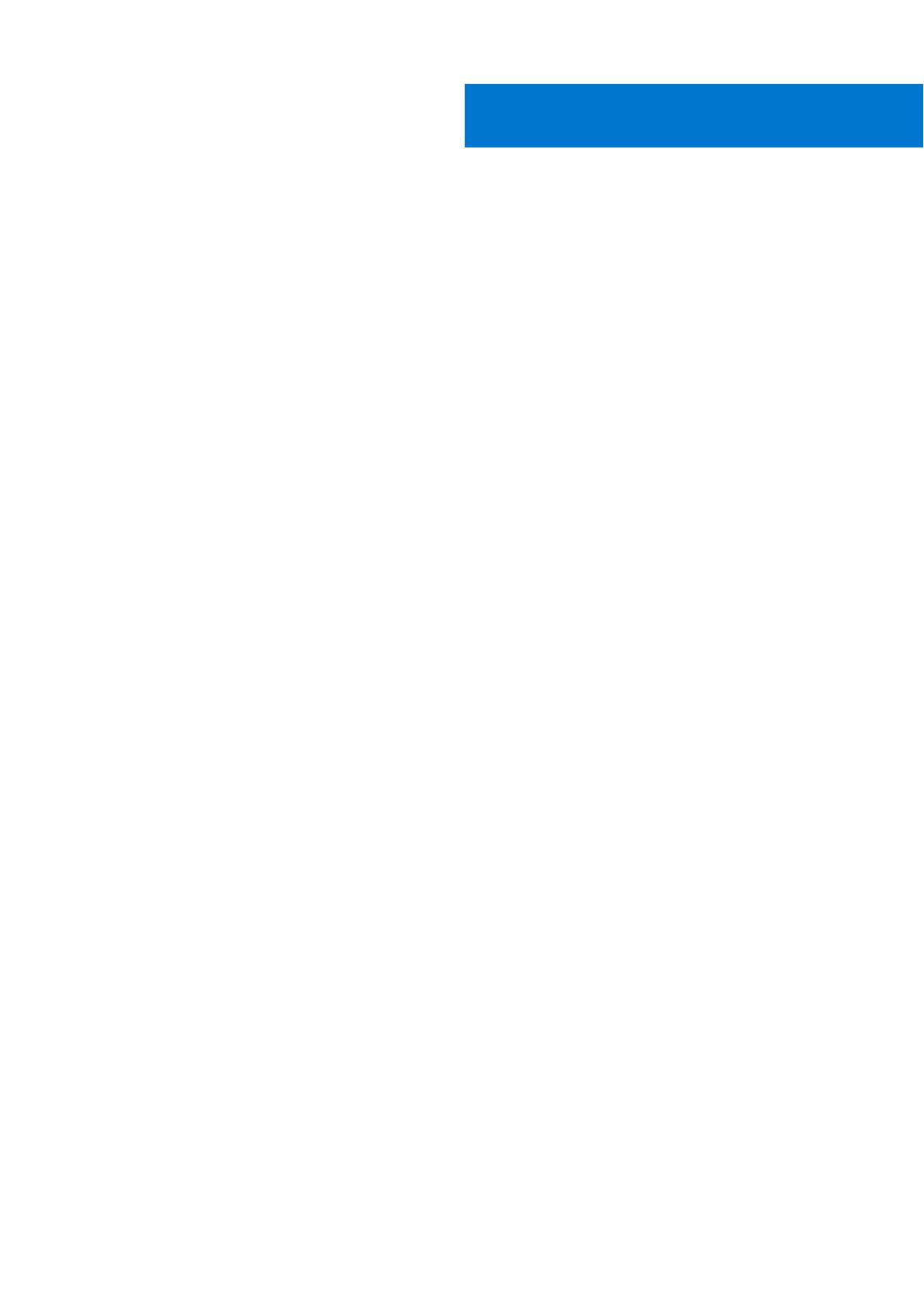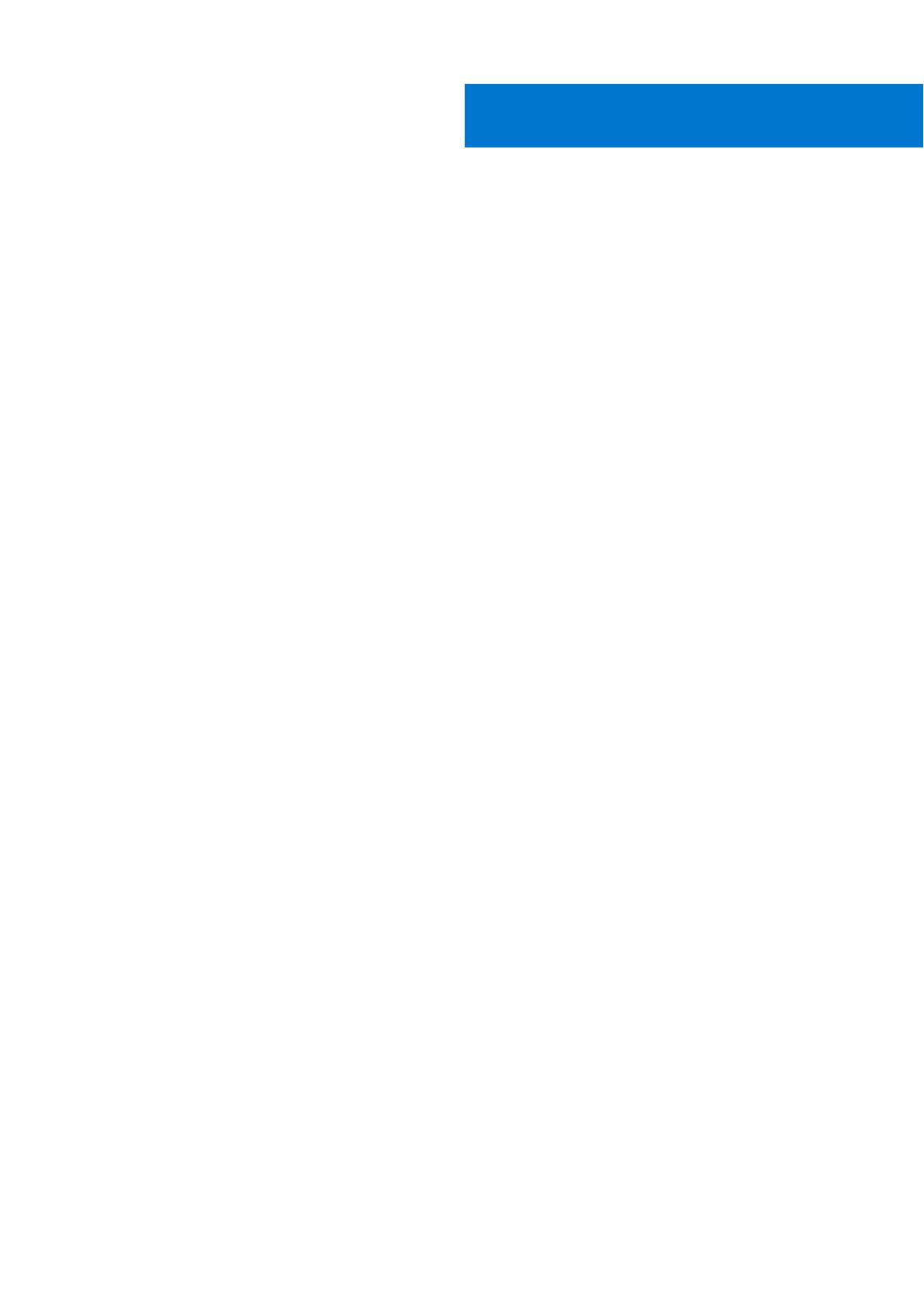
章 1: はじめに..................................................................................................................................4
主な機能.................................................................................................................................................................................4
ソフトウェアへのアクセス............................................................................................................................................... 4
章 2: バッテリ情報...........................................................................................................................5
バッテリ正常性.................................................................................................................................................................... 5
バッテリ設定........................................................................................................................................................................ 6
バッテリ設定の選択...................................................................................................................................................... 6
カスタムバッテリ設定の作成..................................................................................................................................... 6
バッテリ充電状態................................................................................................................................................................ 7
章 3: 高度な充電.............................................................................................................................. 8
高度な充電の有効化............................................................................................................................................................8
章 4: Peak Shift.............................................................................................................................. 9
ピークシフトの有効化........................................................................................................................................................ 9
章 5: 温度管理 ............................................................................................................................... 11
温度管理の設定の変更....................................................................................................................................................... 11
章 6: 電源アラート.......................................................................................................................... 12
章 7: 管理...................................................................................................................................... 13
ソフトウェアのインストール、アンインストール、およびアップグレード.........................................................13
DUP ファイルを使用したインストール、アンインストール、およびアップグレード................................. 14
CLI からのインストール、アンインストール、およびアップグレード.............................................................14
グループポリシーテンプレート........................................................................................................................................15
グループポリシー管理コンソールのインストール................................................................................................. 16
グループポリシーテンプレートのインストール......................................................................................................16
グループポリシーのカスタマイズ ............................................................................................................................ 16
グループポリシーの適用 .............................................................................................................................................16
クライアントシステムへのグループポリシーテンプレート変更の即時適用................................................... 17
グループ ポリシー設定のカスタマイズ..........................................................................................................................17
高度な充電グループポリシー..................................................................................................................................... 18
バッテリー情報グループ ポリシー.............................................................................................................................18
ピークシフトのグループポリシーテンプレート......................................................................................................18
アラート管理グループポリシー.................................................................................................................................. 19
章 8: トラブルシューティング..........................................................................................................20
イベントログの表示..........................................................................................................................................................20
目次
目次 3